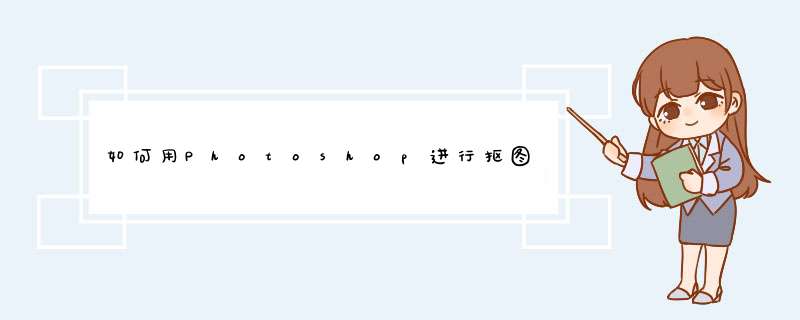
使用软件:PS CC版
PS中抠图方法是多种的,一般方法有魔术棒抠图法、多边形套索工具抠图法、钢笔抠图法、通道抠图法、滤镜抠图法等等,根据的不同质量情况选择的抠图工具也是不同的,总的来说钢笔抠图法运用最为广泛。
本例以PhotoShop中使用钢笔抠图做演示:
1、在PS软件中置入普通照片;
2、用钢笔工具将照片上的主体物抠出;
3、钢笔抠图完毕,按Ctrl+Enter键将路径变选区;Ctrl+J复制选区内容,即抠出的主体物部分,关闭背景层显示;
4、“文件--存储为”png格式,即为,完成。
滤镜里有一个叫“抽出”的,如果没有可以下载一个,网上会有教怎么安装,直接把下载的滤镜拖到那个滤镜文件夹。有了这个功能,可以导入想扣的,点滤镜-抽出,会出现一个新对话框,用画笔画出要扣的部分,用填色桶在用画笔画出的框中点一下。确认,图就扣好了。如果不如意可以复制图层多扣几次
使用软件:PS CC版
使用PhotoShop抠图之后,将抠出来的部分独立分离步骤如下。(这里以钢笔工具抠图为例):
1、在PS软件中置入普通照片;
2、用钢笔工具将照片上的人物抠出;
3、钢笔抠图完毕,按Ctrl+Enter键将路径变选区;
4、Ctrl+J复制选区内容,即抠出的人物部分,关闭背景层显示;
5、“文件--存储为”png格式,即为,完成。
注意:PS中抠图方法是多种的,一般方法有魔术棒抠图法、多边形套索工具抠图法、钢笔抠图法、通道抠图法、滤镜抠图法等等,要根据不同特点,选择适当的方法和工具。
ps拥有强大的修图制图能力,而抠图作为一种常见的 *** 作,在大部分作品中,头发的处理会显得不自然,下面介绍一下如何利用通道和色阶的调整来抠出自然的头发丝
工具/材料Adobe Photoshop CC 2017
01打开Photoshop,导入一张照片并复制一份,如下图
02点击 图像>调整>色阶,增大的明暗对比,如下图
03选择通道,选择颜色对比较大的一个,这里选择红色为例
04复制一份红色,如下图
05CTRL I反相一下,如下图1,调出色阶面板,增大黑白对比,效果如图2
06选择画笔工具,前景色设置为白色
07小心涂抹人物部分,效果如下图
08键盘上按住CTRL,点击当前通道(红 拷贝),产生选区如下
09放开CTRL键,点击通道中的RGB,效果如下图
10点击图层,CTRL J复制选区,效果如下图
11将图层1拖入新背景中,微调一下,调节下对比度,如下图所示即实现了包括头发在内的抠图
12有些朋友移动后边缘可能不是很圆滑,有白边或者黑边,选择图层修边,移除对应的杂边即可
欢迎分享,转载请注明来源:内存溢出

 微信扫一扫
微信扫一扫
 支付宝扫一扫
支付宝扫一扫
评论列表(0条)